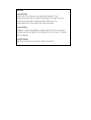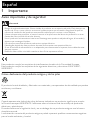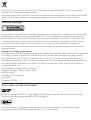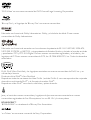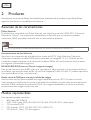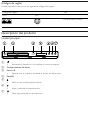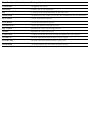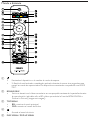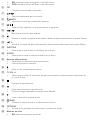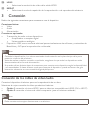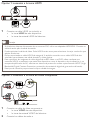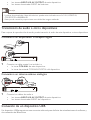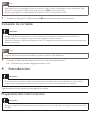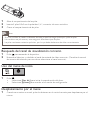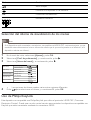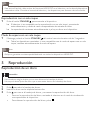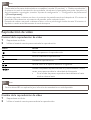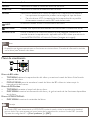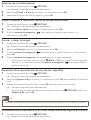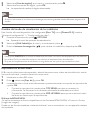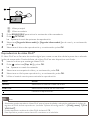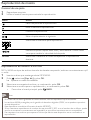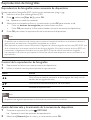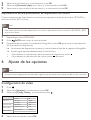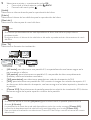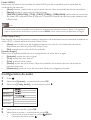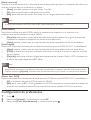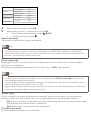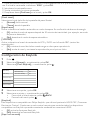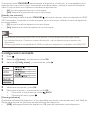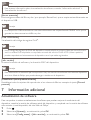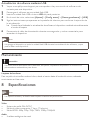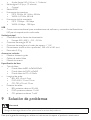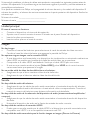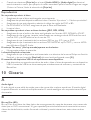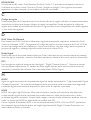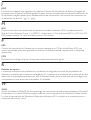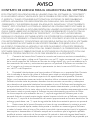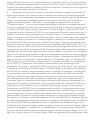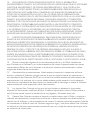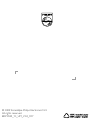Philips BDP2500/12 Manual de usuario
- Categoría
- Reproductores de DVD
- Tipo
- Manual de usuario

Register your product and get support at
www.philips.com/welcome
BDP2500
ES Manual del usuario

LASER
CAUTION:
USE OF CONTROLS OR ADJUSTMENTS OR
PERFORMANCE OF PROCEDURES OTHER THAN
THOSE SPECIFIED HEREIN MAY RESULT IN
HAZARDOUS RADIATION EXPOSURE.
CAUTION:
VISIBLE AND INVISIBLE LASER RADIATION WHEN
OPEN AND INTERLOCK DEFEATED. DO NOT STARE
INTO BEAM.
LOCATION:
INSIDE, NEAR THE DECK MECHANISM.

Español
1 Importante
Aviso importante y de seguridad
Advertencia
Riesgo de sobrecalentamiento. Nunca instale el producto en un espacio reducido. Deje siempre un •
espacio de 10 cm, como mínimo, en torno al producto para que se ventile. Asegúrese de que las
ranuras de ventilación del producto nunca están cubiertas por cortinas u otros objetos.
Nunca coloque este producto, el control remoto o las pilas cerca de llamas sin protección u otras
•
fuentes de calor, incluida la luz solar directa.
Use el producto únicamente en interiores. Mantenga este producto alejado del agua, la humedad y
•
objetos que contengan líquidos.
No coloque nunca este producto sobre otro equipo eléctrico.
•
Manténgase alejado de este producto durante las tormentas con aparato eléctrico. •
Si usa el enchufe de alimentación o un adaptador para desconectar el aparato, éstos deberán estar •
siempre a mano.
Radiación láser visible e invisible cuando se abre. Evite exponerse al haz.
•
Este producto cumple los requisitos de interferencias de radio de la Comunidad Europea.
Este producto cumple los requisitos de las siguientes directivas y directrices: 2004/108/EC,
2006/95/EC.
Cómo deshacerse del producto antiguo y de las pilas
El producto ha sido diseñado y fabricado con materiales y componentes de alta calidad que pueden
reciclarse y reutilizarse.
Cuando aparece este símbolo de cubo de basura tachado en un producto, significa que cumple
la Directiva europea 2002/976/CE. Infórmese sobre el sistema local de reciclaje de productos
eléctricos y electrónicos.
Proceda conforme a la legislación local y no se deshaga de sus productos antiguos con la basura
doméstica normal.
La eliminación correcta del producto antiguo ayudará a prevenir posibles consecuencias negativas
para el medio ambiente y la salud.

El producto contiene pilas cubiertas por la Directiva europea 2006/66/EC, que no se pueden
eliminar con la basura doméstica normal.
Infórmese acerca de la normativa local sobre el reciclaje de pilas porque la eliminación correcta de
las mismas ayudará a prevenir consecuencias negativas para el medio ambiente y la salud.
Aviso de copyright
Este producto incorpora una tecnología de protección de copyright protegida por reivindicaciones
de métodos de determinadas patentes de EE.UU. y otros derechos de la propiedad intelectual
pertenecientes a Macrovision Corporation y a otros propietarios de derechos. La utilización de
esta tecnología de protección de los derechos de autor debe estar autorizada por Macrovision
Corporation y está dirigida sólo al uso doméstico y otros usos de visualización limitados, a
menos que Macrovision Corporation autorice lo contrario. Se prohíbe la ingeniería inversa o el
desensamblado.
Software de código fuente abierto
Este reproductor de BD contiene software de código fuente abierto. Philips ofrece por el presente
la entrega o puesta a disposición, cuando se solicite, de una copia completa del código fuente
correspondiente, que el equipo pueda leer, en un soporte utilizado de forma habitual para el
intercambio de software, por un precio no superior al coste de realización de la distribución física
del código fuente. Esta oferta será válida durante un período de 3 años a partir de la fecha de
compra del producto.
Para obtener el código fuente, escriba a
Program Manager - Home Video - AVM
620A, Lorong 1,
Innovation Site Singapore
Tao Payoh
Singapur - 319762
Aviso sobre marcas comerciales
HDMI, el logotipo de HDMI y High-Definition Multimedia Interface son marcas comerciales o
marcas comerciales registradas de HDMI licensing LLC.
Windows Media y el logotipo de Windows son marcas comerciales o marcas comerciales
registradas de Microsoft Corporation en EE. UU. y/u otros países.

‘DVD Video’ es una marca comercial de DVD Format/Logo Licensing Corporation.
‘Blu-ray Disc’ y el logotipo de ‘Blu-ray Disc’ son marcas comerciales.
Fabricado con licencia de Dolby Laboratories. Dolby y el símbolo de doble D son marcas
comerciales de Dolby Laboratories.
Fabricado con licencia de acuerdo con los números de patente de EE. UU. 5.451.942, 5.956.674,
5.974.380, 5.978.762 y 6.487.535, y otras patentes de Estados Unidos y de todo el mundo emitidas
y pendientes. DTS y DTS 2.0+Digital Out son marcas comerciales registradas y el símbolo y los
logotipos de DTS son marcas comerciales de DTS, Inc. © 1996-2008 DTS, Inc. Todos los derechos
reservados.
DivX, DivX Ultra Certified y los logotipos asociados son marcas comerciales de DivX, Inc. y se
utilizan bajo licencia.
Producto oficial DivX
®
Ultra Certified.
Reproduce todas las versiones de vídeo DivX
®
(incluido DivX
®
6) con una reproducción mejorada
de archivos multimedia DivX
®
y el formato de medios DivX
®
.
Reproduce vídeo DivX
®
con menús, subtítulos y pistas de audio.
Java y el resto de marcas comerciales y logotipos de Java son marcas comerciales o marcas
comerciales registradas de Sun Microsystems, Inc. en EE. UU. y/u otros países.
BONUSVIEW™
‘BONUSVIEW’ is a trademark of Blu-ray Disc Association.
‘x.v.Colour’ es una marca comercial de Sony Corporation.

2 Producto
Ha adquirido un producto Philips. Para beneficiarse totalmente de la asistencia que ofrece Philips,
registre el producto en www.philips.com/welcome.
Resumen de las características
Philips EasyLink
El producto es compatible con Philips EasyLink, que utiliza el protocolo HDMI CEC (Consumer
Electronics Control). Los dispositivos compatibles con EasyLink que se conectan mediante
conectores HDMI se pueden controlar con un solo mando a distancia.
Nota
Philips no garantiza una interoperabilidad total con todos los dispositivos HDMI CEC. •
Entretenimiento de alta definición
Vea discos con contenidos de alta definición a través de HDTV (High Definition Television).
Conéctelos mediante un cable HDMI de alta velocidad (de categoría 1.3 o 2). Disfrute de una
calidad de imagen excelente a una resolución de hasta 1080p, con una frecuencia de 24 cuadros
por segundo y escaneado progresivo.
BONUSVIEW/PIP (Picture-In-Picture, imagen en imagen)
Ésta es una función nueva de BD-vídeo que reproduce el vídeo principal y el secundario de forma
simultánea. Los reproductores de Blu-ray con Final Standard Profile o Profile 1.1 pueden reproducir
funciones de Bonus View (vista adicional).
Realce visual de DVD para una mejor calidad de imagen
Vea los discos con la máxima calidad de imagen disponible para un HDTV. El realce visual de
vídeo aumenta la resolución de los discos de definición estándar y proporciona una alta definición
de hasta 1080p mediante una conexión HDMI. Las imágenes detalladas y la nitidez aumentada
proporcionan una imagen mucho más real.
Medios reproducibles
Este dispositivo puede reproducir:
BD-Video, BD-R/RE2.0•
DVD, DVD-vídeo, DVD+R/+RW, DVD-R/-RW, DVD+R/-R DL (doble capa)•
CD de vídeo/SVCD•
CD de audio, CD-R, CD-RW, MP3-CD y WMA-CD•
CD de DivX (Ultra), CD de imágenes•
CLASS 1
LASER PRODUCT

Códigos de región
Puede reproducir discos con los siguientes códigos de región.
Código de región País
DVD BD
Europa, Reino Unido
Descripción del producto
Unidad principal
a
Enciende el dispositivo o lo cambia al modo de espera.•
b Compartimento de discos
c Sensor iR
Apunte con el mando a distancia al sensor de infrarrojos.•
d Pantalla
e
Abre o cierra la bandeja de discos. •
f
Inicia o reanuda la reproducción.•
g
Hace una pausa en la reproducción.•
B

Pantalla del panel frontal Descripción
LOADING Cargando un disco.
UNSUPP El disco no es compatible.
BD El dispositivo ha reconocido el Blu-ray Disc.
HDMI ERR La resolución de vídeo HDMI no es compatible con el televisor.
FASTFWD Modo de avance rápido.
FASTBWD Modo de retroceso rápido.
SLOWFWD Modo de avance a cámara lenta.
SETTINGS Aparece el menú de configuración.
HOME Aparece el menú de inicio.
CHAPTER El capítulo actual está en modo de repetición de capítulo.
DOLBY D Se está reproduciendo audio Dolby Digital.
DOLBY HD Se está reproduciendo audio Dolby HD.
UPGRADE La actualización de software está en curso.

Mando a distancia
a
Enciende el dispositivo o lo cambia al modo de espera.•
Si EasyLink está activado, manténgalo pulsado durante al menos tres segundos para •
poner en modo de espera todos los dispositivos conectados compatibles con HDMI
CEC.
b BONUSVIEW
Activa o desactiva el vídeo secundario en una pequeña ventana de la pantalla durante •
la reproducción (aplicable sólo a BD-vídeo que admita la función BONUSVIEW o
Picture-In Picture [imagen en imagen]).
c TOP MENU
• BD: muestra el menú principal.
• DVD: muestra el menú de títulos.
d
Accede al menú de inicio.•
e DISC MENU / POP-UP MENU

• BD: accede al menú emergente o sale del mismo.
• DVD: accede al menú del disco o sale del mismo.
f OK
Confirma una entrada o selección.•
g
Permite desplazarse por los menús.•
h
BACK
Vuelve a un menú de visualización anterior.•
i
/
Salta al título, capítulo o a la pista anterior o siguiente.•
j
/
Busca hacia atrás o hacia delante.•
k
Silencia el sonido (se aplica únicamente a determinados televisores de la marca Philips).•
l
+/-
Ajusta el volumen (se aplica únicamente a determinados televisores de la marca Philips).•
m SUBTITLE
Selecciona el idioma de los subtítulos de un disco.•
n AUDIO
Selecciona un canal o idioma de audio de un disco. •
o Botones alfanuméricos
Selecciona un elemento para reproducirlo.•
Permite introducir números.•
p
Abre o cierra la bandeja de discos.•
q TV CH +/-
Selecciona un canal de televisión (se aplica únicamente a determinados televisores de •
la marca Philips).
r
Detiene la reproducción.•
s
Hace una pausa en la reproducción.•
Mueve la imagen pausada un cuadro hacia delante.•
t
Inicia o reanuda la reproducción.•
u
INFO
Muestra el estado actual o la información de disco.•
v OPTIONS
Accede a las opciones de la actividad o la selección actual.•
w Botones de color
• BD: selecciona tareas u opciones.

x HDMI
Selecciona la resolución de vídeo de la salida HDMI.•
y REPEAT
Selecciona el modo de repetición de la reproducción o de reproducción aleatoria.•
3 Conexión
Realice las siguientes conexiones para comenzar a usar el dispositivo.
Conexiones básicas:
Vídeo•
Audio•
Alimentación•
Conexiones opcionales:
Transmisión de audio a otros dispositivos•
Amplificador o receptor digital•
Sistema estéreo analógico•
Dispositivo USB (como memoria adicional para actualizaciones de software y contenidos de •
BonusView y NO para la reproducción multimedia)
Nota
Consulte la identificación y los valores nominales de alimentación en la placa de tipo de la parte •
posterior o inferior del producto.
Antes de realizar cualquier conexión o cambiarla, asegúrese de que todos los dispositivos estén
•
desconectados de la toma de alimentación.
Se pueden utilizar distintos tipos de conectores para conectar este dispositivo según la disponibilidad
•
y sus necesidades. Si desea obtener ayuda para conectar el dispositivo, puede encontrar una guía
interactiva exhaustiva en www.connectivityguide.philips.com.
Conexión de los cables de vídeo/audio
Conecte el dispositivo al televisor para ver la reproducción de un disco.
Seleccione la mejor conexión de vídeo que admita el televisor.
• Opción 1: conexión a la toma HDMI (para un televisor compatible con HDMI, DVI o HDCP).
• Opción 2: conexión a la toma de vídeo compuesto (para un televisor estándar).
Nota
Debe conectar este equipo directamente a un televisor. •

Opción 1: conexión a la toma HDMI
1 Conecte un cable HDMI (no incluido) a:
la toma • HDMI de este dispositivo.
la toma de entrada HDMI del televisor. •
Consejo
Si el televisor dispone únicamente de un conector DVI, utilice un adaptador HDMI/DVI. Conecte un •
cable de audio para la salida de sonido.
Puede optimizar la salida de vídeo. Pulse HDMI varias veces para seleccionar la mejor resolución que
•
admita el televisor.
Philips recomienda un cable HDMI de categoría 2, también conocido como cable HDMI de alta
•
velocidad, para obtener una salida de audio y vídeo óptima.
Para reproducir las imágenes de vídeo digital de un BD-vídeo o un DVD-vídeo mediante una
•
conexión HDMI, es necesario que tanto este dispositivo como el dispositivo de visualización (o un
receptor/amplificador de AV) admitan un sistema de protección contra copias llamado HDCP (High-
Bandwidth Digital Content Protection, protección de contenido digital de gran ancho de banda).
Este tipo de conexión proporciona la mejor calidad de imagen.
•
Opción 2: conexión a la toma de vídeo compuesto
1 Conecte un cable de vídeo compuesto a:
la toma • VIDEO de este dispositivo.
la toma de entrada VIDEO del televisor.•
2 Conecte los cables de audio a:
USB
HDMI IN
USB
AUDIO IN
VIDEO IN

las tomas • AUDIO L/R-AV OUTPUT de este dispositivo.
las tomas de entrada AUDIO del televisor.•
Consejo
La toma de entrada de vídeo del televisor puede estar indicada como A/V IN, VIDEO IN, •
COMPOSITE o BASEBAND.
Este tipo de conexión proporciona una calidad de imagen estándar.
•
Transmisión de audio a otros dispositivos
Para mejorar la reproducción de audio, puede transmitir el audio de este dispositivo a otros dispositivos.
Conexión a un amplificador o receptor digital
1 Conecte un cable coaxial (no incluido) a:
la toma • COAXIAL de este dispositivo.
la toma de entrada COAXIAL/DIGITAL del dispositivo.•
Conexión a un sistema estéreo analógico
1 Conecte los cables de audio a:
las tomas • AUDIO L/R-AV OUTPUT de este dispositivo.
las tomas de entrada AUDIO del dispositivo.•
Conexión de un dispositivo USB
Un dispositivo USB proporciona una memoria adicional para disfrutar de actualizaciones de software y
de contenidos de BonusView.
USB
COAXIAL
USB
AUDIO IN

Nota
Este dispositivo no reproduce archivos de audio, vídeo o fotos almacenados en un dispositivo USB. •
Conecte un dispositivo USB únicamente a la toma • USB de este dispositivo.
Philips no garantiza la compatibilidad al 100% con todos los dispositivos USB.
•
1 Conecte el dispositivo USB a la toma USB de la parte posterior del producto.
Conexión de corriente
Precaución
Riesgo de daños en el dispositivo. Compruebe que el voltaje de la fuente de alimentación se •
corresponde con el voltaje impreso en la parte posterior de la unidad.
Antes de conectar el cable de alimentación de CA, asegúrese de que ha realizado correctamente las
•
demás conexiones.
Nota
La placa de identificación está situada en la parte posterior del dispositivo. •
1 Conecte el cable de alimentación de CA a la toma de alimentación.
El producto ya puede configurarse para su uso. »
4 Introducción
Precaución
El uso de otros controles, ajustes o procedimientos distintos de los especificados en este manual •
puede causar una peligrosa exposición a la radiación u otros funcionamientos no seguros.
Siga siempre las instrucciones de este capítulo en orden.
Preparación del control remoto
Precaución
Riesgo de explosión. Mantenga las pilas alejadas del calor, la luz del sol o el fuego. Nunca tire las pilas •
al fuego.

1 Abra el compartimento de las pilas.
2 Inserte 2 pilas AAA con la polaridad (+/-) correcta, tal como se indica.
3 Cierre el compartimento de las pilas.
Nota
Si no va a utilizar el mando a distancia durante un período largo de tiempo, quite las pilas. •
No combine una pila nueva y otra antigua ni diferentes tipos de pilas. •
Las pilas contienen sustancias químicas, por lo que debe deshacerse de ellas correctamente. •
Búsqueda del canal de visualización correcto
1 Pulse para encender el dispositivo.
2 Encienda el televisor y cámbielo al canal de entrada de vídeo correcto. (Consulte el manual
de usuario del televisor para ver cómo seleccionar el canal correcto).
Uso del menú de inicio
1 Pulse .
Seleccione • [Rep. dis.] para iniciar la reproducción del disco.
Seleccione • [Ajustes] para acceder a los menús de configuración.
Desplazamiento por el menú
1 Cuando se muestre un menú, pulse los botones en el control remoto para desplazarse por el
mismo.
Settings

Botón Acción
Subir o bajar.
Moverse a la izquierda o a la derecha.
OK Confirmar una selección.
Introducir números.
Selección del idioma de visualización de los menús
Nota
Si el dispositivo está conectado a un televisor compatible con HDMI CEC, omita este ajuste, ya que •
cambiará automáticamente al mismo idioma de menús que el que está ajustado en el televisor (si el
dispositivo admite ese idioma).
1 En el menú de inicio, seleccione [Ajustes] y pulse OK.
2 Seleccione [Conf. de preferencias] y, a continuación, pulse .
3 Seleccione [Idioma del menú] y, a continuación, pulse .
Las opciones de idioma pueden variar entre regiones diferentes.•
4 Pulse para seleccionar un idioma y, a continuación, pulse OK.
Uso de Philips EasyLink
Este dispositivo es compatible con Philips EasyLink, que utiliza el protocolo HDMI CEC (Consumer
Electronics Control). Puede usar un solo control remoto para controlar los dispositivos compatibles con
EasyLink que estén conectados mediante los conectores HDMI.
Video Setup
Advanced Setup
Audio Setup
Preference Setup
EasyLink Setup
Menu Language
Parental Control
Screen Saver
Display Panel
Auto Standby
VCD PBC
Change Password

Nota
Para activar EasyLink, debe activar las funciones HDMI CEC en el televisor y en los demás dispositivos •
conectados a éste. Consulte el manual del televisor y los dispositivos para obtener más información.
Reproducción con un solo toque
1 Pulse el botón STANDBY para encender el dispositivo.
El televisor (si es compatible con la reproducción con un solo toque) se enciende »
automáticamente y cambia al canal correspondiente de entrada de vídeo.
La reproducción comienza automáticamente si ya hay un disco en el dispositivo. »
Modo de espera con un solo toque
1 Mantenga pulsado el botón STANDBY del control remoto durante más de 3 segundos.
Todos los dispositivos conectados (si son compatibles con el modo de espera con un solo »
toque) cambian automáticamente al modo de espera.
Nota
Philips no garantiza una interoperabilidad total con todos los dispositivos HDMI CEC. •
5 Reproducción
Reproducción de un disco
Precaución
No introduzca ningún objeto que no sean discos en la bandeja de discos. •
No toque la lente óptica de disco que se encuentra dentro de la bandeja de discos. •
1 Pulse para abrir la bandeja de discos.
2 Inserte un disco con la etiqueta hacia arriba.
3 Pulse para cerrar la bandeja de discos y comenzar la reproducción del disco.
Para ver la reproducción del disco, encienda el televisor en el canal de visualización •
correspondiente al dispositivo.
Para detener la reproducción del disco, pulse •
.

Nota
Compruebe los formatos de disco/archivo compatibles (consulte “El producto” > “Medios reproducibles”). •
Si aparece el menú de introducción de contraseña, introduzca la contraseña para poder reproducir el •
disco bloqueado o restringido (consulte “Ajustes de configuración” > “Configuración de preferencias”
> [Control parental]).
Si realiza una pausa o detiene un disco, el protector de pantalla se activará después de 10 minutos de
•
inactividad. Para desactivar el protector de pantalla, pulse cualquier botón.
Después de realizar una pausa o detener el disco, si no se pulsa ningún botón durante 30 minutos, el
•
dispositivo cambia automáticamente al modo de espera.
Reproducción de vídeo
Control de la reproducción de vídeo
1 Reproduzca un título.
2 Utilice el control remoto para controlar la reproducción.
Botón Acción
Hace una pausa en la reproducción.
Inicia o reanuda la reproducción.
Detiene la reproducción.
/
Salta al título o al capítulo anterior o siguiente.
/
Realiza búsquedas rápidas hacia atrás y hacia delante. Púlselo
varias veces para cambiar la velocidad de búsqueda.
En el modo de pausa, reproduce hacia delante o hacia •
atrás a cámara lenta.
Nota
Para los discos BD con aplicación Java, la función de reanudación no está disponible. •
Cambio de la reproducción de vídeo
1 Reproduzca un título.
2 Utilice el control remoto para cambiar la reproducción.

Botón Acción
AUDIO Selecciona un canal o idioma de audio de un disco.
SUBTITLE Selecciona un idioma de subtítulos de un disco.
REPEAT Selecciona o desactiva el modo de repetición o reproducción aleatoria.
Las opciones de repetición pueden variar según el tipo de disco. •
Para los discos VCD, la repetición de la reproducción es posible •
únicamente cuando el modo PBC está desactivado.
INFO
Muestra el estado actual o la información del disco.
OPTIONS
Accede a las opciones relacionadas con la actividad o la selección actual.
BONUSVIEW Activa o desactiva el vídeo secundario en una pequeña ventana de la
pantalla durante la reproducción (aplicable sólo a BD-vídeo que admita la
función BONUSVIEW o Picture-In Picture [imagen en imagen]).
Nota
Es posible que algunas operaciones no funcionen en ciertos discos. Consulte la información incluida •
con el disco para obtener más datos.
Menú de visualización
Disco de BD-vídeo
• TOP MENU detiene la reproducción del vídeo y muestra el menú del disco. Esta función
depende del disco.
• POP-UP MENU permite acceder al menú del disco de BD-vídeo sin interrumpir la
reproducción del mismo.
Disco de DVD-vídeo
• TOP MENU muestra el menú raíz de un disco.
• DISC MENU muestra la información del disco y le guía a través de las funciones disponibles
en el disco.
Discos VCD/SVCD/DivX:
• DISC MENU muestra el contenido del disco.
Consejo
Si el modo PBC está desactivado, el VCD/SVCD omite el menú e inicia la reproducción desde el •
primer título. Para que aparezca el menú antes de la reproducción, active el modo PBC (consulte
“Ajustes de configuración” > [Conf. preferenc.] > [PBC]).

Selección de un título/capítulo
1 Durante la reproducción, pulse OPTIONS.
Aparece el menú de opciones de reproducción. »
2 Seleccione [Título] o [Capít.] en el menú y, a continuación, pulse OK.
3 Seleccione el número de título o capítulo y pulse OK.
Cómo comenzar a reproducir desde un tiempo especificado
1 Durante la reproducción, pulse OPTIONS.
Aparece el menú de opciones de reproducción. »
2 Seleccione [Búsq. tiem.] en el menú y, a continuación, pulse OK.
3 Pulse los botones de navegación ( ) para cambiar el tiempo al que quiere ir y, a
continuación, pulse OK.
Acercar o alejar la imagen
1 Durante la reproducción, pulse OPTIONS.
Aparece el menú de opciones de reproducción. »
2 Seleccione [Zoom] en el menú y, a continuación, pulse OK.
3 Pulse los botones de navegación ( )para seleccionar un grado de zoom y, a continuación,
pulse OK.
4 Pulse los botones de navegación para desplazarse por la imagen ampliada.
Para cancelar el modo de zoom, pulse •
BACK o OK para mostrar la barra de grado
de zoom y, a continuación, pulse los botones de navegación (
) hasta seleccionar el
grado de zoom [x1].
Repetición de la reproducción de una sección específica
1 Durante la reproducción, pulse OPTIONS.
Aparece el menú de opciones de reproducción. »
2 Seleccione [Repetir A-B] en el menú y, a continuación, pulse OK para establecer el punto de
inicio.
3 Avance en la reproducción de vídeo y pulse OK para determinar el punto final.
Comienza la repetición de la reproducción. »
Para cancelar el modo de repetición de reproducción, pulse • OPTIONS, seleccione
[Repetir A-B] y pulse OK.
Nota
Solamente se puede repetir la reproducción de una sección marcada dentro de un título o una pista. •
Visualización de la reproducción de vídeo desde diferentes ángulos de cámara
1 Durante la reproducción, pulse OPTIONS.
Aparece el menú de opciones de reproducción. »

2 Seleccione [Lista de ángulos] en el menú y, a continuación, pulse .
3 Seleccione una opción de ángulo y pulse OK.
La reproducción cambia al ángulo seleccionado. »
Nota
Se aplica únicamente a los discos que contengan secuencias grabadas desde diferentes ángulos de la •
cámara.
Cambio del modo de visualización de los subtítulos
Esta función sólo está disponible si ha configurado [Pant. TV] como [Cinema 21:9] (consulte
“Ajustes de configuración” > “Configuración de vídeo”).
1 Durante la reproducción, pulse OPTIONS.
Aparece el menú de opciones de reproducción. »
2 Seleccione [Shift Subtitle] en el menú y, a continuación, pulse .
3 Pulse los botones de navegación ( ) para cambiar los subtítulos, después pulse OK.
Consejo
Puede pulsar • SUBTITLE en el mando a distancia para acceder a la función de desplazamiento de subtítulos.
Los vídeos DivX con subtítulos externos no admiten el desplazamiento de subtítulos.
•
El ajuste de desplazamiento de subtítulos no se guarda una vez que se haya extraído el disco. •
Reproducción de BD-vídeo
El Blu-ray de vídeo tiene más capacidad y admite funciones como vídeos de alta definición, sonido
Surround multicanal y menús interactivos, entre otras.
1 Introduzca un disco BD-vídeo.
2 Pulse , seleccione [Rep. dis.] y pulse OK.
3 La reproducción se inicia automáticamente o puede seleccionar una opción de reproducción
y pulsar OK.
Durante la reproducción, puede pulsar • TOP MENU para que se muestren la
información, las funciones o el contenido adicionales almacenados en el disco.
Durante la reproducción, puede pulsar • POP-UP MENU para que se muestre el menú
del disco sin interrumpir la reproducción.
Disfrute de BONUSVIEW
(Se aplica únicamente a discos compatibles con las funciones BONUSVIEW o Picture-in-Picture
[imagen en imagen]).
Puede ver de forma instantánea contenido adicional (como comentarios) en una pequeña ventana
de la pantalla.

A Vídeo principal
B Vídeo secundario
1 Pulse BONUSVIEW para activar la ventana de vídeo secundaria.
2 Pulse OPTIONS.
Aparece el menú de opciones de reproducción. »
3 Seleccione [Segundo idioma audio] o [Segundo idioma subtít.] en el menú y, a continuación,
pulse
.
4 Seleccione el idioma de reproducción y, a continuación, pulse OK.
Reproducción de vídeo DivX
®
El vídeo DivX es un formato de medios digital que conserva una alta calidad a pesar de su elevado
índice de compresión. Puede disfrutar de vídeos DivX en este dispositivo certificado.
1 Inserte un disco que contenga vídeos DivX.
2 Pulse , seleccione [Rep. dis.] y pulse OK.
Aparece un menú de contenido. »
3 Seleccione una carpeta de vídeo y, a continuación, pulse OK.
4 Seleccione un título para reproducirlo y, a continuación, pulse OK.
5 Utilice el control remoto para controlar la reproducción.
Botón Acción
AUDIO Selecciona un idioma o canal de audio.
SUBTITLE Selecciona el idioma de los subtítulos.
Detiene la reproducción.
Nota
Solamente puede reproducir vídeos DivX que se hayan alquilado o adquirido mediante el código de •
registro de DivX de este reproductor (consulte “Ajustes de configuración” > [Config. avanz.] > [Cód.
VOD DivX
®
]).
Puede reproducir archivos de vídeo DivX de hasta 4 GB.
•
Este dispositivo puede mostrar hasta 45 caracteres en el subtítulo. •

Reproducción de música
Control de una pista
1 Reproduzca una pista.
2 Utilice el control remoto para controlar la reproducción.
Botón Acción
Hace una pausa en la reproducción.
Inicia o reanuda la reproducción.
Detiene la reproducción.
/
Salta a la pista anterior o siguiente.
Selecciona un elemento para reproducirlo.
/
Realiza búsquedas rápidas hacia atrás y hacia delante. Púlselo varias
veces para cambiar la velocidad de búsqueda.
REPEAT Selecciona o desactiva el modo de repetición o reproducción
aleatoria.
Reproducción de música MP3/WMA
MP3 y WMA son tipos de archivo de audio de elevada compresión (archivos con extensiones .mp3
o .wma).
1 Inserte un disco que contenga música MP3/WMA.
2 Pulse , seleccione [Rep. dis.] y pulse OK.
Aparece un menú de contenido. »
3 Seleccione una carpeta de música y, a continuación, pulse OK.
4 Seleccione un archivo para su reproducción y, a continuación, pulse OK.
Para volver al menú principal, pulse •
BACK.
Nota
En el caso de los discos grabados en varias sesiones, sólo se reproduce la primera sesión. •
Los archivos WMA protegidos por la gestión de derechos digitales (DRM) no se pueden reproducir •
en este dispositivo.
Este dispositivo no admite el formato de audio MP3PRO.
•
Si hay caracteres especiales en el nombre de una pista MP3 (ID3) o en el nombre de un álbum, puede •
que no se muestren correctamente en la pantalla, ya que dichos caracteres no son compatibles.
Las carpetas o los archivos que superen el límite que admite este dispositivo no se mostrarán ni se
•
reproducirán.

Reproducción de fotografías
Reproducción de fotografías como secuencia de diapositivas
Puede reproducir fotografías JPEG (archivos con extensiones .jpeg o .jpg).
1 Inserte un disco que contenga fotos JPEG.
2 Pulse , seleccione [Rep. dis.] y pulse OK.
Aparece un menú de contenido. »
3 Seleccione una carpeta de fotos y, a continuación, pulse OK para acceder a ella.
Pulse los • botones de navegación para seleccionar una foto.
Pulse • OK para ampliar la foto seleccionada e iniciar la secuencia de diapositivas.
4 Pulse OK para iniciar la reproducción de la secuencia de diapositivas.
Nota
Es posible que se necesite más tiempo para mostrar el contenido del disco en el televisor debido al •
gran número de canciones o fotografías recopiladas en un disco.
Este dispositivo puede mostrar únicamente imágenes de cámaras digitales en formato JPEG-EXIF, que
•
es el utilizado por la inmensa mayoría de las cámaras digitales. No puede mostrar archivos JPEG con
movimiento, imágenes en formatos que no sean JPEG ni clips de sonido asociados a imágenes.
Las carpetas o los archivos que superen el límite que admite este dispositivo no se mostrarán ni se
•
reproducirán.
Control de la reproducción de fotografías
1 Reproduzca las fotos como una secuencia de diapositivas.
2 Utilice el control remoto para controlar la reproducción.
Botón Acción
/
Gira la foto en sentido contrario al de las agujas del reloj o en el
sentido de las agujas del reloj.
/
Gira una foto horizontalmente o verticalmente.
Detiene la reproducción.
Nota
Es posible que algunas operaciones no funcionen en ciertos discos o archivos. •
Ajuste del intervalo y la animación de la secuencia de diapositivas
1 Durante la reproducción, pulse OPTIONS.
Aparece el menú de opciones de reproducción. »
2 Seleccione [Aleatorio] en el menú y, a continuación, pulse OK.

3 Seleccione una duración y, a continuación, pulse OK.
4 Seleccione [Animación diap.] en el menú y, a continuación, pulse OK.
5 Seleccione un tipo de efecto de animación y, a continuación, pulse OK.
Reproducción de una presentación de diapositivas con música
Cree una secuencia de diapositivas con música para reproducir archivos de música MP3/WMA y
archivos de fotos JPEG a la vez.
Nota
Para crear una secuencia de diapositivas con música, debe almacenar los archivos MP3/WMA y JPEG •
en el mismo disco.
1 Reproduzca música MP3/WMA.
2 Pulse BACK para volver al menú principal.
3 Desplácese para acceder a la carpeta de fotografías y pulse OK para iniciar la reproducción
de la secuencia de diapositivas.
La secuencia de diapositivas comienza y continúa hasta el final de la carpeta de fotografías. »
El audio sigue reproduciéndose hasta el final del disco. »
Para detener la reproducción de la secuencia de diapositivas, pulse •
.
Para detener la reproducción de música, pulse •
de nuevo.
6 Ajuste de las opciones
Nota
Si la opción de configuración está atenuada, significa que ese ajuste no se puede cambiar en ese momento. •
Configuración de vídeo
1 Pulse .
2 Seleccione [Ajustes] y, a continuación, pulse OK.
3 Seleccione [Config. vídeo] y, a continuación, pulse .
4 Seleccione una opción y pulse OK.
Video Setup
Advanced Setup
Audio Setup
Preference Setup
EasyLink Setup
Subtitle
Audio
Disc Menu
TV Display
HDMI Video
HDMI Deep Color
Picture Settings
Off
English
English
16:9 Widescreen
Auto
Auto
Standard

5 Seleccione un ajuste y, a continuación, pulse OK.
Para volver al menú anterior, pulse •
BACK.
Para salir del menú, pulse •
.
[Audio]
Selecciona un idioma de audio para la reproducción del disco.
[Subtít.]
Selecciona el idioma de los subtítulos para la reproducción del disco.
[Menú dis.]
Selecciona un idioma para el menú del disco.
Nota
Si el idioma que ha establecido no está disponible en el disco, éste utiliza su propio idioma •
predeterminado.
En algunos discos, el idioma de los subtítulos o del audio se puede cambiar únicamente en el menú
•
del disco.
[Pant. TV]
Selecciona un formato de visualización:
• [4:3 buzón]: para televisores con pantalla 4:3, una pantalla ancha con barras negras en la
parte superior e inferior.
• [4:3 panorá.]: para televisores con pantalla 4:3, una pantalla de altura completamente
ajustada y extremos laterales recortados.
• [16:9 panorámica]: para televisores panorámicos; relación de aspecto de 16:9.
• [16:9]: para televisores con pantalla de 16:9: muestra la imagen con relación de aspecto 4:3
en discos con dicha relación de aspecto, con barras negras a los lados izquierdo y derecho de
la pantalla.
• [Cinema 21:9]: Para televisores de pantalla panorámica: relación de visualización 21:9, elimina
las barras negras de la parte superior e inferior de la pantalla.
Nota
Si el disco no admite el formato • [4:3 panorá.] que ha seleccionado, la pantalla aparecerá con el
formato [4:3 buzón].
La visualización de texto de ayuda está disponible en todos los modos, excepto
• [Cinema 21:9].
La función de desplazamiento de subtítulos sólo está disponible en el modo
• [Cinema 21:9].
Para una óptima visualización con televisores Cinema 21:9 de Philips, consulte el manual de usuario
•
del televisor.

[Vídeo HDMI]
Selecciona una resolución de salida de vídeo HDMI que sea compatible con la capacidad de
visualización del televisor.
• [Auto]: detecta y selecciona la mejor resolución de vídeo compatible de forma automática.
• [Nativo]: ajusta la resolución de vídeo original.
• [480i/576i], [480p/576p], [720p], [1080i], [1080p] y [1080p/24Hz]: seleccionan la resolución
de vídeo más compatible con el televisor. Consulte el manual del televisor para obtener más
información.
Nota
Si este ajuste no es compatible con el televisor, aparece una pantalla en blanco. Espere 10 segundos •
para la recuperación automática o pulse el botón HDMI varias veces hasta que aparezca la imagen.
[HDMI Deep Color]
Esta función sólo está disponible cuando el dispositivo de visualización está conectado mediante un
cable HDMI y cuando admite la función Deep Color.
• [Auto]: permite disfrutar de imágenes intensas con más de mil millones de colores en
televisores que admiten la función Deep Color.
• [No]: reproduce un color de 8 bits estándar.
[Ajustes imagen]
Selecciona un ajuste predefinido de la configuración de color de la imagen.
• [Estándar]: ajuste de color original.
• [Vivo]: ajuste de color intenso.
• [Frío]: ajuste de color suave.
• [Acción]: ajuste de color nítido. Mejora los detalles de las áreas oscuras. Ideal para las
películas de acción.
• [Animación]: ajuste de color de contraste. Ideal para imágenes animadas.
Configuración de audio
1 Pulse .
2 Seleccione [Ajustes] y, a continuación, pulse OK.
3 Seleccione [Config. áudio] y, a continuación, pulse .
4 Seleccione una opción y pulse OK.
5 Seleccione un ajuste y, a continuación, pulse OK.
Para volver al menú anterior, pulse •
BACK.
Para salir del menú, pulse •
.
Video Setup
Advanced Setup
Audio Setup
Preference Setup
EasyLink Setup

[Modo nocturno]
Suaviza el nivel de sonido alto y aumenta el sonido bajo para reproducir el contenido del disco a un
nivel de volumen bajo sin molestar a los demás.
• [Auto]: aplicable a pistas con audio Dolby True HD.
• [Sí]: para una visualización silenciosa por la noche.
• [No]: para disfrutar del sonido Surround con un rango totalmente dinámico.
Nota
Se aplica únicamente a los DVD-vídeo o BD-vídeo codificados en Dolby. •
[Audio HDMI]
Selecciona la salida de audio HDMI cuando se conecta este dispositivo y el televisor o un
dispositivo de audio mediante un cable HDMI.
• [Flujo bit]: selecciona la mejor experiencia de audio de alta definición original (únicamente
mediante un receptor compatible con audio de alta definición).
• [Auto]: detecta y selecciona el mejor formato de audio compatible de forma automática.
[Audio digital]
Selecciona un formato de audio para la salida de sonido de la toma DIGITAL OUT (coaxial/óptica).
• [Auto]: detecta y selecciona el mejor formato de audio compatible de forma automática.
• [PCM]: el dispositivo de audio no admite el formato multicanal. El audio se reducirá a sonido
de dos canales.
• [Flujo bit]: selecciona el audio original para experimentar el audio Dolby o DTS (se desactiva
el efecto de sonido especial de BD-vídeo).
Nota
Asegúrese de que el disco y el dispositivo de audio (amplificador o receptor) admiten el formato de audio. •
Cuando seleccione • [Flujo bit], se desactivará el audio interactivo, por ejemplo, el sonido de los botones.
[Muest. desc. PCM]
Ajusta la velocidad de muestreo para la salida de audio PCM de la toma DIGITAL OUT (coaxial/óptica).
• [Sí]: el muestreo del audio PCM se reduce a 48 kHz.
• [No]: en el caso de BD o DVD grabados en LPCM sin protección contra copia, las señales de
audio de dos canales de hasta 96 kHz se producen como señales LPCM sin conversión.
Configuración de preferencias
1 Pulse .
2 Seleccione [Ajustes] y, a continuación, pulse OK.
3 Seleccione [Conf. de preferencias] y, a continuación, pulse .

4 Seleccione una opción y pulse OK.
5 Seleccione un ajuste y, a continuación, pulse OK.
Para volver al menú anterior, pulse •
BACK.
Para salir del menú, pulse •
.
[Idioma del menú]
Selecciona el idioma de los menús en pantalla.
Nota
Si el dispositivo se conecta a un televisor compatible con HDMI CEC mediante un cable HDMI, •
cambia automáticamente al mismo idioma de visualización de menús que el que está ajustado en el
televisor (si el dispositivo admite ese idioma).
[Control parental]
Restringe el acceso a los discos que no sean aptos para los niños. Estos tipos de discos deben
grabarse con clasificación.
Introduzca la contraseña que estableció por última vez o “0000” para acceder.
Nota
Los discos con una clasificación superior al nivel establecido en • [Control parental] requieren una
contraseña para poder reproducirse.
Los niveles de calificación dependen de cada país. Para permitir la reproducción de todos los discos,
•
seleccione ‘8’ para vídeo de DVD y Blu-ray Disc.
Algunos discos tienen clasificaciones impresas en los mismos, pero no están grabados con ellas. Esta
•
función no tiene efecto alguno sobre dichos discos.
[Protec. pan.]
Activa o desactiva el modo de protector de pantalla. Ayuda a evitar daños en la pantalla del
televisor debido a la sobreexposición a una imagen estática durante demasiado tiempo.
• [Sí]: ajusta el protector de pantalla para que se active después de 10 minutos de inactividad
(por ejemplo, en modo de pausa o detención).
• [No]: desactiva el modo de protector de pantalla.
[Cambiar contraseña]
Permite establecer o cambiar la contraseña.
Video Setup
Advanced Setup
Audio Setup
Preference Setup
EasyLink Setup
Menu Language
Parental Control
Screen Saver
Display Panel
Auto Standby
VCD PBC
Change Password
English
Off
Off
Normal
On
On

1) Pulse los botones numéricos para introducir la contraseña actual o la que estableció por última
vez. Si olvida la contraseña, introduzca “0000” y pulse OK.
2) Introduzca la contraseña nueva.
3) Vuelva a introducir la misma contraseña.
4) Desplácese hasta [Confirmar] en el menú y pulse OK.
[Panel visual.]
Selecciona el nivel de brillo de la pantalla del panel frontal.
• [Normal]: brillo normal.
• [Tenue]: atenúa la pantalla.
[Espera auto.]
Activa o desactiva el cambio automático a modo de espera. Es una función de ahorro de energía.
• [Sí]: cambia al modo de espera después de 30 minutos de inactividad (por ejemplo, en modo
de pausa o detención).
• [No]: desactiva el modo de espera automático.
[VCD PBC]
Activa o desactiva el menú de contenido de VCD y SVCD con la función PBC (control de
reproducción).
• [Sí]: muestra el menú de índice cuando carga un disco para reproducirlo.
• [No]: omite el menú y comienza la reproducción por el primer título.
Configuración de EasyLink
1 Pulse .
2 Seleccione [Ajustes] y, a continuación, pulse OK.
3 Seleccione [Conf. EasyLink] y, a continuación, pulse .
4 Seleccione una opción y pulse OK.
5 Seleccione un ajuste y, a continuación, pulse OK.
Para volver al menú anterior, pulse •
BACK.
Para salir del menú, pulse •
.
[EasyLink]
Este dispositivo es compatible con Philips Easylink, que utiliza el protocolo HDMI CEC (Consumer
Electronics Control). Puede usar un solo control remoto para controlar todos los dispositivos
compatibles con EasyLink que estén conectados mediante los conectores HDMI.
• [Sí]: activa las funciones EasyLink.
• [No]: desactiva las funciones EasyLink.
[Repr. con una tecla]
Video Setup
Advanced Setup
Audio Setup
Preference Setup
EasyLink Setup
One Touch Play
EasyLink
One Touch Standby
On
On
On

Al pulsar el botón STANDBY para encender el dispositivo, el televisor (si es compatible con la
reproducción con un solo toque) se enciende automáticamente y cambia al canal de entrada de
vídeo. Si hay un disco en el dispositivo comienza a reproducirse.
• [Sí]: activa la reproducción con un solo toque.
• [No]: desactiva la reproducción con un solo toque.
[Standby con una tecla]
Cuando mantiene pulsado el botón STANDBY
del control remoto, todos los dispositivos HDMI
CEC conectados (si admiten el modo de espera de un solo toque) cambian al modo de espera de
forma simultánea.
• [Sí]: activa el modo de espera con un solo toque.
• [No]: desactiva el modo de espera con un solo toque.
Nota
Debe activar las funciones HDMI CEC en el televisor y en los dispositivos para poder utilizar •
los controles EasyLink. Consulte el manual del televisor y de los dispositivos para obtener más
información.
Philips no garantiza la compatibilidad al 100% con todos los dispositivos compatibles con HDMI CEC.
•
Configuración avanzada
1 Pulse .
2 Seleccione [Ajustes] y, a continuación, pulse OK.
3 Seleccione [Config. avanz.] y, a continuación, pulse .
4 Seleccione una opción y pulse OK.
5 Seleccione un ajuste y, a continuación, pulse OK.
Para volver al menú anterior, pulse •
BACK.
Para salir del menú, pulse •
.
[Descarga software]
Actualiza el software del dispositivo (si hay disponible una versión más reciente en el sitio Web de
Philips) para mejorar las funciones de reproducción del dispositivo.
• [USB]: descarga software del dispositivo USB que esté conectado a este dispositivo.

Nota
Para obtener información sobre la actualización de software, consulte “Información adicional” > •
“Actualización de software”.
[Borrar memoria]
Elimina algunos datos del Blu-ray disc (por ejemplo, BonusView) que se copian automáticamente en
el dispositivo USB.
Consejo
En el dispositivo USB conectado se crea automáticamente una carpeta llamada “BUDA” en la que se •
guardan los datos necesarios del Blu-ray disc.
[Cód. VOD DivX
®
]
Visualización del código de registro DivX
®
.
Consejo
Use el código de registro de DivX del dispositivo cuando alquile o compre vídeos en www.divx.com/ •
vod. Los vídeos DivX alquilados o comprados a través del servicio DivX
®
VOD (vídeo a petición)
pueden reproducirse únicamente en el dispositivo en el que están registrados.
[Info. versión]
Muestra la versión de software y la dirección MAC del dispositivo.
Consejo
Esta información es necesaria para comprobar si hay una versión de software más reciente disponible •
en el sitio Web de Philips, que pueda descargar e instalar en el dispositivo.
[Restablecer ajustes predeterminados]
Restablece todos los ajustes del reproductor a los valores de fábrica, excepto el ajuste [Control
parental].
7 Información adicional
Actualización de software
Para comprobar si existen actualizaciones de software que puedan mejorar el rendimiento del
dispositivo, consulte la versión de software actual del dispositivo y compárela con la versión de software
más reciente (si está disponible) del sitio Web de Philips.
1 Pulse .
2 Seleccione [Ajustes] y, a continuación, pulse OK.
3 Seleccione [Config. avanz.] >[Info. versión] y, a continuación, pulse OK.

Actualización de software mediante USB
1 Vaya a www.philips.com/support para comprobar si hay una versión de software más
reciente para este dispositivo.
2 Descargue el software en una unidad flash USB.
3 Inserte la unidad flash USB a la toma USB del panel posterior.
4 En el menú de inicio, seleccione [Ajustes] > [Config. avanz.] > [Descarga software] > [USB].
5 Siga las instrucciones que aparecen en la pantalla del televisor para confirmar la ejecución de
la actualización.
Cuando haya finalizado la actualización de software, el dispositivo cambiará automáticamente »
al modo de espera.
6 Desconecte el cable de alimentación durante unos segundos y vuelva a conectarlo para
encender el dispositivo.
Nota
No apague el dispositivo ni quite la unidad flash USB durante la actualización de software, ya que •
podría dañar este dispositivo.
Mantenimiento
Precaución
No utilice nunca disolventes como benceno, diluyentes, limpiadores disponibles en comercios o •
pulverizadores antiestáticos para discos.
Limpieza de los discos
Pase un paño de microfibra sobre el disco, desde el centro hasta el borde del mismo, realizando
movimientos en línea recta.
8 Especificaciones
Nota
Las especificaciones y el diseño están sujetos a cambios sin previo aviso. •
Vídeo
Sistema de señal: PAL/NTSC•
Salida de vídeo compuesto: 1 Vp-p (75 ohmios)•
Salida HDMI: 480p, 576p, 720p, 1080i, 1080p, 1080p24•
Audio
2 salidas analógicas de canal•

Audio frontal I+D: 2 Vrms (> 1 kohmio)•
Salida digital: 0,5 Vp-p (75 ohmios)•
Coaxial•
Salida HDMI•
Frecuencia de muestreo:•
MP3: 32 kHz, 44,1 kHz y 48 kHz•
WMA: 44,1 kHz, 48 kHz•
Frecuencia de bits constante:•
MP3: 112 kbps - 320 kbps•
WMA: 48 kbps - 192 kbps•
USB
Como memoria adicional para actualizaciones de software y contenidos de BonusView. •
NO para la reproducción multimedia.
Unidad principal
Clasificación de la fuente de alimentación•
Europa: 220~240 V ~CA, ~50 Hz•
Consumo de energía: 25 W•
Consumo de energía en el modo de espera: < 1 W•
Dimensiones (ancho x alto x profundo): 360 x 54 x 240 (mm) •
Peso neto: 2,5 kg•
Accesorios incluidos
Mando a distancia y pilas•
Cables de audio/vídeo•
Manual de usuario•
Especificación de láser
Tipo de láser: •
Diodo láser de BD: InGaN/AlGaN•
Diodo láser de DVD: InGaAIP•
Diodo láser de CD: A lGaAs•
Longitud de onda: •
BD: 405 +5 nm/-5 nm•
DVD: 650 +13 nm/-10 nm•
CD: 790 +15 nm/-15 nm•
Potencia de salida: •
BD: potencia máxima: 20 mW•
DVD: potencia máxima: 7 mW•
CD: potencia máxima: 7 mW•
9 Solución de problemas
Advertencia
Riesgo de descarga eléctrica. No quite nunca la carcasa del producto. •
Para que la garantía mantenga su validez, no trate nunca de reparar el producto usted mismo.

Si tiene algún problema a la hora de utilizar este producto, compruebe los siguientes puntos antes de
solicitar una reparación. Si el problema sigue sin resolverse, registre el producto y solicite asistencia en
www.philips.com/welcome.
Si se pone en contacto con Philips, se le preguntará el número de serie y de modelo del dispositivo. El
número de modelo y el número de serie se encuentran en la parte posterior del dispositivo. Escriba los
números aquí:
Número de modelo __________________________
Número de serie ___________________________
Unidad principal
El control remoto no funciona.
Conecte el dispositivo a la toma de alimentación.•
Apunte con el control remoto al sensor IR situado en el panel frontal del dispositivo. •
Inserte las pilas correctamente.•
Inserte nuevas pilas en el control remoto.•
Imagen
No hay imagen.
Consulte el manual del televisor para seleccionar el canal de entrada de vídeo correcto. •
Cambie el canal de televisión hasta que aparezca la pantalla de Philips.
No aparece ninguna imagen con la conexión HDMI.
Si este dispositivo está conectado a un dispositivo de visualización no autorizado mediante un •
cable HDMI, es posible que la salida de la señal de audio/vídeo, no se produzca.
Compruebe si el cable HDMI está dañado. Sustituya el cable HDMI por uno nuevo.•
Si esto ocurre cuando cambia el ajuste • [Vídeo HDMI], pulse HDMI en el control remoto
varias veces hasta que aparezca la imagen.
No se recibe señal de vídeo de alta definición en el televisor.
Asegúrese de que el disco contiene vídeo de alta definición.•
Asegúrese de que el televisor admite vídeo de alta definición. •
Sonido
No hay salida de audio del televisor.
Asegúrese de que los cables de audio están conectados a la entrada de audio del televisor. •
Asigne la entrada de audio del televisor a la entrada de vídeo correspondiente. Consulte el •
manual de usuario del televisor para obtener información más detallada.
No hay salida de audio de los altavoces del dispositivo de audio (sistema estéreo/amplificador/
receptor).
Asegúrese de que los cables de audio están conectados a la entrada de audio del dispositivo •
de audio.
Encienda el dispositivo de audio en la fuente de entrada de audio correcta.•
No hay salida de sonido en la conexión HDMI.
Puede que no escuche sonido por la salida HDMI si el dispositivo que está conectado no es •
compatible con HDCP, o si es compatible únicamente con DVI.
No hay salida de audio secundaria para la función imagen en imagen (Picture-in-Picture).

Cuando se selecciona • [Flujo bit] en el menú [Audio HDMI] o [Audio digital] se silencia el
sonido interactivo como, por ejemplo, el sonido secundario para la función imagen en imagen
(Picture-in-Picture) Anule la selección de [Flujo bit].
Reproducción
No se puede reproducir el disco.
Asegúrese de que el disco está cargado correctamente.•
Asegúrese de que este dispositivo admite el disco. Consulte •
“El producto” > “Medios reproducibles”.
Asegúrese de que este dispositivo admite el código de región del DVD o BD.•
Para DVD±RW o DVD±R, asegúrese de que el disco está finalizado.•
Limpie el disco. •
No se pueden reproducir o leer archivos de datos (JPEG, MP3, WMA).
Asegúrese de que el archivo de datos está grabado con formato UDF, ISO9660 o JOLIET.•
Asegúrese de que el grupo (carpeta) seleccionado no contenga más de 9.999 archivos en el •
caso de DVD y de 999 archivos en el caso de CD.
Asegúrese de que la extensión de los archivos JPEG es .jpg, .JPG, .jpeg o .JPEG.•
Asegúrese de que la extensión de los archivos MP3/WMA es .mp3 o .MP3, y .wma o .WMA •
para Windows Media™ Audio.
El mensaje “No entry” (No hay entrada) aparece en el televisor.
No se puede realizar la operación.•
La función EasyLink no funciona.
Asegúrese de que el dispositivo está conectado a un televisor de la marca Philips con función •
EasyLink, y de que la opción [EasyLink] del menú está configurada como [Sí].
El contenido del dispositivo USB no se reproduce en este dispositivo.
Este dispositivo no reproduce archivos de audio, vídeo o fotos almacenados en un dispositivo •
USB. La conexión USB sirve únicamente para actualizaciones de software y contenidos de
BonusView.
10 Glosario
A
Audio digital
El audio digital es una señal de sonido que se ha convertido a valores numéricos. El sonido digital
se puede transmitir a través de múltiples canales. El sonido analógico sólo se puede transmitir por
dos canales.
B
Blu-ray Disc (BD)
Blu-ray Disc es un disco de vídeo óptico de nueva generación capaz de almacenar cinco veces más
datos que un DVD convencional. Su gran capacidad permite beneficiarse de características como
vídeos de alta definición, sonido Surround multicanal y menús interactivos, entre otras muchas
cosas.

BONUSVIEW
Se trata de un BD-vídeo (Final Standard Profile o Profile 1.1) que admite contenido interactivo
codificado en el disco, como Picture-In-Picture (imagen en imagen). Esto significa que puede
reproducir el vídeo principal y el secundario de forma simultánea.
C
Código de región
Sistema que permite la reproducción de los discos sólo en la región indicada. La unidad únicamente
reproduce los discos que tengan códigos de región compatibles. Puede encontrar el código de
región de la unidad en la etiqueta del producto. Algunos discos son compatibles con varias regiones
(o con todas las regiones).
D
DivX Video-On-Demand
Este dispositivo DivX Certified
®
debe estar registrado para poder reproducir contenidos DivX
Video-on-Demand (VOD). Para generar el código de registro, busque la sección de DivX VOD en
el menú de configuración del dispositivo. Vaya a vod.divx.com con este código para completar el
proceso de registro y obtenga más información acerca de vídeos DivX.
Dolby Digital
Sistema de sonido Surround desarrollado por Dolby Laboratories que contiene hasta seis canales
de audio digital (izquierdo y derecho frontales, izquierdo y derecho Surround, central y subwoofer).
DTS
Son las siglas en inglés de sistemas de cine digital (“Digital Theatre Systems”). Sistema de sonido
Surround para proporcionar 5.1 canales de audio digital discreto en productos electrónicos de
consumo y contenido de software. No lo ha desarrollado Dolby Digital.
H
HDCP
Siglas en inglés de protección de contenido digital de ancho de banda alto (“High-bandwidth Digital
Content Protection”). Se trata de una especificación que proporciona una transmisión segura de
contenido digital entre distintos dispositivos (para evitar la copia no autorizada).
HDMI
HDMI (del inglés High-Definition Multimedia Interface, interfaz multimedia de alta definición)
es una interfaz digital de alta velocidad que puede transmitir vídeo de alta definición y audio
multicanal digital sin comprimir. Proporciona imagen y sonido de alta calidad con ausencia total de
ruido. La tecnología HDMI es totalmente compatible con DVI.
Como requiere el estándar HDMI, si se conectan productos HDMI o DVI sin HDCP (protección
de contenido digital de banda ancha, del inglés High-bandwidth Digital Content Protection) no
habrá salida de vídeo ni de audio.

J
JPEG
Formato de imágenes fijas digitales muy habitual. Sistema de compresión de datos de imagen fija
propuesto por el grupo Joint Photographic Expert Group, que presenta una pequeña reducción de
la calidad de imagen a pesar de su elevada relación de compresión. Los archivos se reconocen por
su extensión de archivo “.jpg” o “.jpeg”.
M
MP3
Formato de archivo con sistema de compresión de datos de sonido. MP3 es la abreviatura de
Motion Picture Experts Group 1 (o MPEG-1) Audio Layer 3. Con el formato MP3, un CD-R o CD-
RW puede contener 10 veces más datos que un CD normal.
P
PBC
Control de reproducción. Sistema por el que se navega por un CD de vídeo/Super VCD con
menús en pantalla que están grabados en el disco. Se pueden realizar reproducción y búsqueda
interactivas.
PCM
Modulación de código de pulso. Sistema de codificación de audio digital.
R
Relación de aspecto
La relación de aspecto hace referencia a la relación de longitud por altura de las pantallas de
televisor. La relación de un televisor estándar es 4:3, mientras que la relación de un televisor de alta
definición o de pantalla panorámica es 16:9. El formato buzón permite disfrutar de una imagen con
una perspectiva más amplia en una pantalla 4:3 estándar.
W
WMA
Audio de Windows Media™. Es una tecnología de compresión de audio desarrollada por Microsoft
Corporation. Los datos WMA se pueden codificar con el reproductor de Windows Media versión
9 o con el reproductor de Windows Media para Windows XP. Los archivos se reconocen por su
extensión de archivo “.wma”.

AVISO
CONTRATO DE LICENCIA PARA EL USUARIO FINAL DEL SOFTWARE
ESTE CONTRATO DE LICENCIA PARA EL USUARIO FINAL DEL SOFTWARE (EL “CONTRATO”)
ES UN ACUERDO LEGAL Y VINCULANTE QUE SE CELEBRA ENTRE USTED (PERSONA FÍSICA
O JURÍDICA) Y PHILIPS CONSUMER ELECTRONICS B.V., SOCIEDAD DE RESPONSABILIDAD
LIMITADA HOLANDESA CON SEDE PRINCIPAL EN GLASLAAN 2, 5616 LW EINDHOVEN
(PAÍSES BAJOS) Y SUS EMPRESAS FILIALES (EN ADELANTE , INDIVIDUAL Y COLECTIVAMENTE,
“PHILIPS”). ESTE CONTRATO LE OTORGA EL DERECHO DE UTILIZAR CIERTO SOFTWARE (EL
“SOFTWARE”), INCLUIDA LA DOCUMENTACIÓN DEL USUARIO EN FORMATO ELECTRÓNICO,
QUE LE PUEDE HABER SIDO ENTREGADO DE FORMA INDEPENDIENTE O JUNTO CON UN
PRODUCTO PHILIPS (EN ADELANTE EL “DISPOSITIVO”) O CON UN PC. AL DESCARGAR,
INSTALAR O UTILIZAR EL SOFTWARE, ACEPTA Y SE COMPROMETE A QUEDAR VINCULADO
POR TODOS LOS TÉRMINOS Y CONDICIONES DE ESTE CONTRATO. SI NO ESTÁ DE ACUERDO
CON ESTOS TÉRMINOS Y CONDICIONES, NO DESCARGUE, INSTALE NI UTILICE EL SOFTWARE.
SI HA ADQUIRIDO EL SOFTWARE EN UN SOPORTE TANGIBLE (POR EJEMPLO, EN CD), NO
HA PODIDO CONSULTAR LA LICENCIA Y NO ESTÁ DE ACUERDO CON ESTOS TÉRMINOS,
PUEDE RECIBIR UNA DEVOLUCIÓN TOTAL DEL DINERO PAGADO (SI CORRESPONDE) POR EL
SOFTWARE. PARA ELLO DEBERÁ DEVOLVER EL SOFTWARE SIN UTILIZAR JUNTO CON UNA
PRUEBA DE COMPRA DENTRO DE LOS 30 DÍAS SIGUIENTES A LA ADQUISICIÓN.
1. Concesión de licencia. Este Contrato le concede una licencia no exclusiva, intransferible y
no cedible para instalar y utilizar, en el Dispositivo o en un PC (según corresponda), una (1) copia
de la versión específica del Software en formato de código objeto, tal y como se establece en la
documentación del usuario, y exclusivamente para su uso personal. El Software se considera “en
uso” al cargarlo en la memoria temporal o permanente (es decir, la memoria RAM, disco duro,
etc.) del PC o del Dispositivo.
2. Propiedad. Usted adquiere una licencia sobre el Software, no su propiedad. Este Contrato
sólo le concede el derecho de utilizar el Software, pero usted no adquiere ningún derecho,
expreso o implícito, sobre el Software, aparte de los especificados en el presente Contrato.
Philips y sus licenciantes conservan todos los derechos, títulos e intereses relacionados con el
Software, incluidas todas las patentes, derechos de autor, secretos comerciales y cualesquiera
otros derechos de propiedad intelectual incorporados al mimo. El Software está protegido por
las leyes sobre derechos de autor, disposiciones de tratados internacionales y otras leyes sobre
propiedad intelectual. Por lo tanto, salvo en las formas en que se establece expresamente en este
documento, usted no puede copiar el Software sin previa autorización por escrito de Philips.
La única excepción es la realización de una (1) copia de seguridad del Software para su uso
personal. Además, no puede copiar ningún material impreso incluido con el Software, ni imprimir
más de una (1) copia de la documentación del usuario proporcionada en formato electrónico. Sin
embargo, puede hacer una (1) copia de seguridad de dicha documentación para su uso personal.
3. Restricciones de la licencia. Excepto en el caso de que se establezca lo contrario en este
documento, no podrá alquilar, vender, ceder, prestar o transferir en manera alguna el Software,
ni ceder la licencia sobre el mismo. No podrá, ni permitirá a terceras partes, invertir la ingeniería,
descompilar ni desensamblar el Software, excepto en la medida en que la legislación aplicable
prohíba la anterior restricción de forma expresa. No retirará ni destruirá ninguna identificación
del producto, avisos sobre derechos de autor ni ningún otro aviso o restricción de propiedad que

tenga el Software. Todos los avisos sobre derechos de propiedad, marcas comerciales, derechos
de autor y derechos restringidos deben ser reproducidos en la copia de seguridad personal del
Software. No podrá modificar ni adaptar el Software, incorporar el Software en otro programa ni
crear trabajos derivados basados en el Software.
4. Terminación de funciones concretas. Puede que el Software contenga componentes de
determinado software con licencia, incluido el software con licencia de Microsoft Corporation
(“Microsoft”), que implementa la tecnología de administración de derechos digitales de Windows
Media. Los proveedores de contenido utilizan la tecnología de administración de derechos
digitales de Windows Media (“WM-DRM”) para proteger la integridad de su contenido
(“Contenido Seguro”) y que no se produzcan apropiaciones ilícitas de la propiedad intelectual,
incluidos los derechos de autor, sobre dicho contenido. Puede que su Dispositivo también utilice
el software WM-DRM para transferir o reproducir Contenido Seguro (“Software WM-DRM”). Si
la seguridad de dicho Software WM-DRM se ve comprometida, Microsoft puede anular (por su
cuenta o tras solicitud de los propietarios del Contenido Seguro (“Propietarios del Contenido
Seguro”) el derecho del Software WM-DRM para adquirir nuevas licencias para copiar, almacenar,
transferir, visualizar y/o reproducir el Contenido Seguro. La anulación no modifica la capacidad
del Software WM-DRM para reproducir contenido no protegido. Cada vez que descargue una
licencia de Contenido Seguro, se le enviará una lista del Software WM-DRM anulado a su PC y/o
Dispositivo. Junto con dicha licencia, Microsoft también podrá descargar listas de anulación en el
Dispositivo en nombre de los Propietarios del Contenido seguro. Estas listas podrán desactivar la
capacidad del Dispositivo para copiar, almacenar, mostrar, transferir y/o reproducir el Contenido
Seguro. Los Propietarios del Contenido Seguro también pueden solicitarle que actualice algunos
de los componentes WM-DRM distribuidos con este Software (“Actualizaciones de WM-DRM”)
antes de acceder a su contenido. Al intentar reproducir el Contenido Seguro, el Software WM-
DRM incorporado por Microsoft le informará sobre la necesidad de realizar una Actualización
de WM-DRM y, a continuación, le solicitará su consentimiento antes de descargar dicha
actualización. Puede que el Software WM-DRM incorporado por Philips siga el mismo proceso.
Si rechaza la actualización, no podrá acceder al Contenido Seguro que requiere la Actualización
de WM-DRM; sin embargo, seguirá teniendo acceso al contenido no protegido y a la parte del
Contenido Seguro que no requiera actualización. Es posible desactivar las funciones de WM-
DRM que implican acceso a Internet, como la adquisición de nuevas licencias y/o la ejecución
de Actualizaciones de WM-DRM requeridas. Al desactivarlas, sigue siendo posible ejecutar el
Contenido Seguro si se dispone de una licencia válida para dicho contenido almacenada en el
dispositivo. Sin embargo, no podrá hacer uso de ciertas funciones del Software WM-DRM que
requieren de acceso a Internet, como la posibilidad de descargar contenido que requiera la
Actualización de WM-DRM. Todos los derechos sobre los títulos y la propiedad intelectual del
Contenido Seguro pertenecen a los propietarios respectivos del Contenido Seguro y pueden
estar protegidos por las leyes y tratados sobre derechos de autor u otros tipos de propiedad
intelectual. Este Contrato no le otorga ningún derecho de uso sobre dicho Contenido Seguro.
En resumen, si el Software contiene componentes de Microsoft WM-DRM, el Contenido Seguro
que desee descargar, copiar, almacenar, visualizar y/o reproducir está protegido por componentes
de Microsoft WM-DRM del Software. Microsoft, los Propietarios del Contenido Seguro o los
distribuidores del Contenido Seguro pueden denegarle o limitarle el acceso al Contenido Seguro
aunque lo haya pagado y/u obtenido. Ni su consentimiento ni el consentimiento o aprobación
por parte de Philips resultan necesarios para que ninguno de ellos deniegue, retenga o limite de
algún otro modo su acceso al Contenido Seguro. Philips no garantiza que pueda descargar, copiar,

almacenar, visualizar, transferir y/o reproducir el Contenido Seguro.
5. Software de fuente abierta. Entre los derechos de la licencia no se incluye ningún derecho
ni licencia de uso, distribución o creación de trabajos derivados del Software de ninguna forma
en que el Software quede sujeto a Condiciones de Fuente Abierta. “Condiciones de Fuente
Abierta” hace referencia a los términos de cualquier licencia que, de forma directa o indirecta, (1)
cree o pretenda crear obligaciones para Philips relacionadas con el Software o cualquier trabajo
derivado del mismo; o bien (2) otorgue o pretenda otorgar a cualquier tercero cualquier derecho
o inmunidad que afecte a la propiedad intelectual o los derechos de propiedad de Philips sobre
el Software o cualquier trabajo derivado del mismo.
6. Expiración. Este Contrato tendrá efecto desde la instalación o el primer uso del Software
y expirará (i) a discreción de Philips si no se observa cualquiera de las condiciones de este
Contrato; o bien (ii) al destruirse todas las copias del Software y de los materiales relacionados
proporcionados por Philips. Sus obligaciones y los derechos de Philips no desaparecen al expirar
este Contrato.
7. Actualizaciones. Philips podrá, de forma unilateral, realizar actualizaciones del Software
y hacerlas disponibles colgándolas en una página Web o por cualquier otro medio o método.
Dichas actualizaciones podrán estar disponibles de acuerdo con los términos de este Contrato, o
bien la entrega de dichas actualizaciones puede estar sujeta a la aceptación de otro contrato.
8. Servicios de asistencia. Philips no está obligado a proporcionar asistencia técnica o de otro
tipo (“Servicios de Asistencia”) para el Software. Si Philips proporcionara dichos Servicios de
Asistencia, éstos se regirían por términos independientes acordados entre usted y Philips.
9. Garantía limitada de software. Philips proporciona el Software ‘tal cual está’, sin ninguna
garantía, a excepción de que el Software funcionará sustancialmente de acuerdo con la
documentación que se incluye con el mismo, durante un período de noventa (90) días después
de la primera descarga, instalación o uso del mismo, lo que primero se produzca. Toda la
responsabilidad de Philips y lo único a lo que usted tendrá derecho en caso de incumplimiento de
esta garantía será, a discreción de Philips, (i) la devolución del precio pagado por el Software (si
corresponde); o bien (b) la reparación o sustitución del Software que no cumpla los términos de
la garantía establecidos en este documento, y que deberá ser devuelto a Philips con una copia de
su recibo. Esta garantía limitada se será de aplicación si el fallo de funcionamiento del Software está
provocado por cualquier accidente, uso incorrecto o aplicación errónea. Cualquier Software que
se proporcione en sustitución del anterior dispondrá de una garantía por el tiempo restante del
período de garantía original o por treinta (30) días, el que sea mayor. Esta garantía limitada no se
aplicará si el Software le ha sido proporcionado de forma gratuita y únicamente para que lo evalúe.

10. EXCLUSIÓN DE OTRAS GARANTÍAS. EXCEPTO POR LO ESTABLECIDO
ANTERIORMENTE, PHILIPS Y SUS LICENCIANTES NO GARANTIZAN QUE EL SOFTWARE
FUNCIONE SIN ERRORES O DE FORMA ININTERRUMPIDA O QUE CUMPLA SUS
REQUISITOS. USTED ASUME TODAS LAS RESPONSABILIDADES DERIVADAS DE LA
ELECCIÓN DEL SOFTWARE PARA CONSEGUIR LOS RESULTADOS DESEADOS, ASÍ
COMO DE SU INSTALACIÓN, SU USO Y DE LOS RESULTADOS OBTENIDOS DEL
SOFTWARE. DENTRO DE LOS LÍMITES MÁXIMOS PERMITIDOS POR LA LEY APLICABLE,
PHILIPS Y SUS LICENCIANTES DECLINAN CUALQUIER GARANTÍA Y CONDICIÓN,
EXPRESA O TÁCITA, INCLUIDAS, SIN ÁNIMO DE EXHAUSTIVIDAD, LAS GARANTÍAS
IMPLÍCITAS DE COMERCIABILIDAD, ADECUACIÓN A UN PROPÓSITO CONCRETO
Y PRECISIÓN O CUMPLIMIENTO DE RESULTADOS CON RELACIÓN AL SOFTWARE
Y AL MATERIAL QUE LO ACOMPAÑA. NO HAY NINGUNA GARANTÍA CONTRA
EL INCUMPLIMIENTO. PHILIPS NO GARANTIZA QUE PUEDA DESCARGAR, COPIAR,
ALMACENAR, VISUALIZAR, TRANSFERIR Y/O REPRODUCIR CONTENIDO SEGURO.
11. LIMITACIÓN DE RESPONSABILIDAD. BAJO NINGUNA CIRCUNSTANCIA NI
PHILIPS NI SUS LICENCIANTES SE RESPONSABILIZAN DE DAÑOS EMERGENTES,
ESPECIALES, INDIRECTOS, INDICENTALES O PUNITIVOS, INCLUIDOS, SIN ÁNIMO DE
EXHAUSTIVIDAD, DAÑOS POR PÉRDIDA DE BENEFICIOS O INGRESOS, INTERRUPCIÓN
DE NEGOCIO, PÉRDIDA DE INFORMACIÓN COMERCIAL, PÉRDIDA DE DATOS,
PÉRDIDA DE USO U OTRO TIPO DE PÉRDIDA PECUNIARIA, INCLUSO SI PHILIPS O
SUS LICENCIANTES HUBIERAN SIDO INFORMADOS SOBRE LA POSIBILIDAD DE TALES
DAÑOS. EN NINGÚN CASO, LA RESPONSABILIDAD ACUMULADA DE PHILIPS O DE
SUS LICENCIANTES RESULTANTE DEL PRESENTE CONTRATO EXCEDERÁ LA MAYOR
CANTIDAD ENTRE EL PRECIO PAGADO POR EL SOFTWARE O CINCO EUROS (5,00 €).
12. Marcas comerciales. Algunos de los nombres de producto y de Philips utilizados en
este Contrato, en el Software y en la documentación del usuario impresa pueden ser marcas
comerciales de Philips, de sus licenciantes o de terceros. Usted no está autorizado a utilizar
ninguna de dichas marcas comerciales.
13. Administración de exportaciones. Usted acepta no exportar o reexportar, de forma
directa o indirecta, el Software a ningún país en el que se requiera licencia de exportación u
otra aprobación del Gobierno EE.UU en virtud de la ley estadounidense de administración de
exportaciones o de cualquier ley o norma estadounidense similar, excepto si se ha obtenido
dicha licencia o aprobación de exportación con anterioridad. Al descargar o instalar el Software
acepta someterse a esta disposición sobre Exportaciones.
14. Ley vigente. Este Contrato se rige por los leyes locales no bastante lo que puedan
disponer sus normas para conflictos de leyes. Cualquier disputa entre usted y Philips relativa a
este Contrato estará sujeta a la jurisdicción de los Juzgados y Tribunales de su pais.
15. General. Este Contrato contiene el acuerdo completo entre usted y Philips, y sustituye a
cualquier otra declaración, compromiso, notificación o anuncio realizados con anterioridad en
relación con el Software y la documentación del usuario. Si cualquier parte del presente Contrato
se considerara no válida, el resto del Contrato seguirá en vigor y con pleno efecto. Este Contrato
no afecta a los derechos expresamente reconocidos por ley a cualquiera de las partes que actúe
en condición de consumidor.

© 2009 Koninklijke Philips Electronics N.V.
All rights reserved.
BDP2500_12_UM_V2.0_937
-
 1
1
-
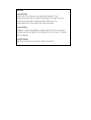 2
2
-
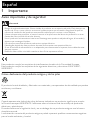 3
3
-
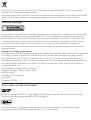 4
4
-
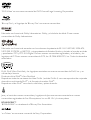 5
5
-
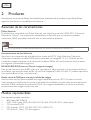 6
6
-
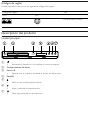 7
7
-
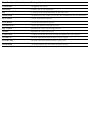 8
8
-
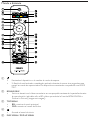 9
9
-
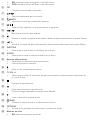 10
10
-
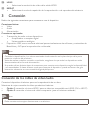 11
11
-
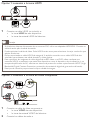 12
12
-
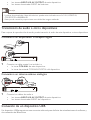 13
13
-
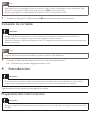 14
14
-
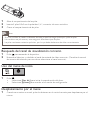 15
15
-
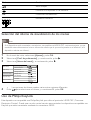 16
16
-
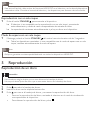 17
17
-
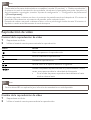 18
18
-
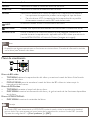 19
19
-
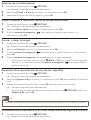 20
20
-
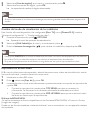 21
21
-
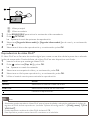 22
22
-
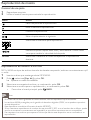 23
23
-
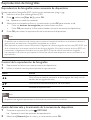 24
24
-
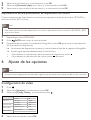 25
25
-
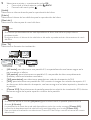 26
26
-
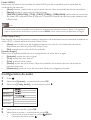 27
27
-
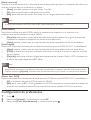 28
28
-
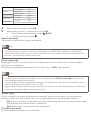 29
29
-
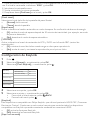 30
30
-
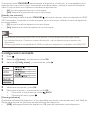 31
31
-
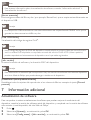 32
32
-
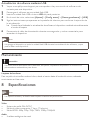 33
33
-
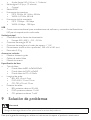 34
34
-
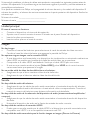 35
35
-
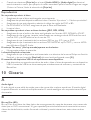 36
36
-
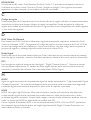 37
37
-
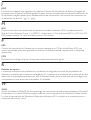 38
38
-
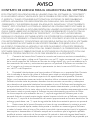 39
39
-
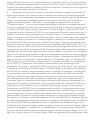 40
40
-
 41
41
-
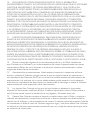 42
42
-
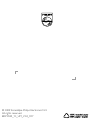 43
43
Philips BDP2500/12 Manual de usuario
- Categoría
- Reproductores de DVD
- Tipo
- Manual de usuario
Documentos relacionados
-
Philips MCM103B/12 Guía de inicio rápido
-
Philips MBD3000/12 Manual de usuario
-
Philips BDP7500B2/12 Manual de usuario
-
Philips PB9001/12 Manual de usuario
-
Philips BDP2850/12 Manual de usuario
-
Philips BDP5100/12 Manual de usuario
-
Philips BDP2700/12 Manual de usuario
-
Philips BDP5180/12 Manual de usuario
-
Philips BDP3000/12 Manual de usuario
-
Philips BDP7100/12 Guía de inicio rápido